Serverul de fișiere (HFS) pe ferestrele osii 7 și DIR-300
Crearea propriului HTTP File Server (HFS) pe Windows 7, cu acces la internet printr-un router de origine DIR-300
Server HTTP de fișiere (HFS) - este un server HTTP care vă permite să partajați fișiere pe Internet și rețeaua locală rapid și ușor, astfel încât orice utilizator poate încărca fișiere prin intermediul browser-ul de pe dispozitiv.
Configurați accesul extern la computer prin utilizarea software-ului HTTP File Server
Pentru a configura accesul extern la computer, avem nevoie de HTTP program de server de fișiere care utilizează un port de rețea. Serverul HTTP program de fișiere (HFS) este distribuit sub licența GNU. Acest program vă permite să organizați HTTP (limba engleză Hyper Text Transfer Protocol -. «Hypertext Transfer Protocol"), un computer bazat pe web server care rulează pe Windows. HFS nu necesita instalare.
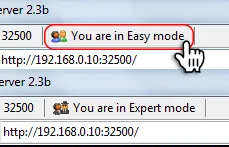
Figura 2 Du-te la «Expertmode» modul.
Numărul de port poate fi arbitrară, dar numărul trebuie citate începând cu 32000 mai jos sunt porturile pot fi folosite de programe diferite (vezi. Fig. 3).
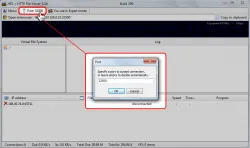
Figura 3 Schimbarea HFS portului de rețea.
Pentru a adăuga un fișier / folder în lista resurselor publice, faceți clic dreapta pe listă și selectați «AddFiles / Addfolderfromdisk» (vezi. Fig. 4).
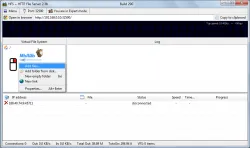
Figura 4 Adăugarea unui fișier / folder în lista resurselor publice.
Pentru serverul nostru a fost vizibil de pe Internet, vom folosi funcția de port de expediere ( „port forwarding“).
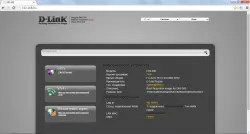
Figura 5 Acasă Router.
Pentru a face funcția de cartografiere port de configurare, vom face manual. Pentru a face acest lucru, du-te la setările avansate (vezi Fig. 6).

Figura 9, fereastra programului pentru a efectua.
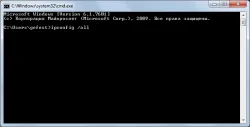
Figura 10, fereastra de linie de comandă.
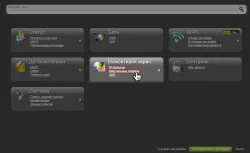
Figura 13
În fereastra care se deschide, faceți clic pe "Add" (vezi. Fig. 14).
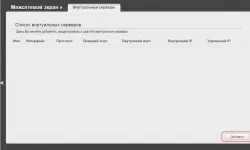
Figura 14
În fereastra care se deschide, specificați parametrii necesari ai serverului virtual. Și faceți clic pe "Edit" (vezi. Fig. 15).
Format - În lista verticală, selectați una din cele șase șablonul server virtual listate, sau selectați o valoare personalizată (utilizator) pentru a specifica toți parametrii serverului virtual.
Numele - Numele serverului virtual pentru o identificare mai ușoară. Acesta poate fi arbitrară.
Interface - compus, la care este creat virtual server va fi legat (în exemplul utilizat conexiunea WiFi).
Protocol - protocolul care urmează să fie utilizat de către noul server virtual. Selectați o valoare din lista verticală.
Inner Harbor (de bază) / Inner Harbor (final) - Se specifică 32500 portului.
Pentru a șterge un server existent, selectați serverul corespunzător din tabel. Faceți clic pe butonul „Delete“ de pe pagina care se deschide. În colțul din dreapta sus, faceți clic pe „System“ și apoi „Save“.
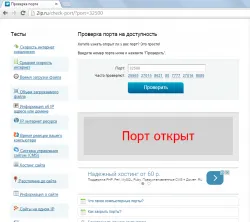
Figura 16 Verificarea disponibilității portului.
P.S. Dacă setările routerului, nu pot merge la serverul local de pe IP externă, verificați disponibilitatea serverului de pe Internet (de exemplu, du-te la server printr-un proxy). Este posibil ca routerul dvs. nu acceptă funcția NAT loopback permite accesul la serverele locale printr-un port extern.